Mysz komputerowa działa od razu po wyjęciu z pudełka w systemie Windows 10. Będzie funkcjonować nawet podczas pierwszego uruchomienia, na ekranie konfiguracji, gdzie system prosi o włączenie pewnych uprawnień, skonfigurowanie Cortany oraz wybór układu klawiatury.
Mysz jest podstawowym urządzeniem, dlatego Windows 10 ma wbudowane ogólne sterowniki. Choć są one wystarczające do podstawowego działania, warto zainstalować odpowiednie sterowniki dedykowane dla konkretnej myszy, aby zapewnić sobie lepsze doświadczenie użytkownika.

Sterowniki myszy w systemie Windows 10
Sterowniki myszy w systemie Windows 10 można pobrać z trzech głównych źródeł:
1. Aktualizacje systemu Windows: Jeśli Windows 10 uzna, że ogólne sterowniki są nieaktualne, samodzielnie wyszuka i zainstaluje najnowsze sterowniki myszy za pośrednictwem aktualizacji. Choć jest to bezproblemowy proces, może zdarzyć się, że nadal będziesz miał do czynienia z nieaktualnymi lub niezgodnymi sterownikami.
2. Witryna producenta komputera: Producenci komputerów, tacy jak Dell, HP, Lenovo i inni, dostarczają dedykowane sterowniki do swoich systemów. Możesz odwiedzić stronę swojego producenta, aby znaleźć i pobrać odpowiedni sterownik myszy.
3. Witryna producenta myszy: W przypadku posiadania myszy firmy Logitech, możesz pobrać odpowiednie sterowniki z ich oficjalnej witryny. Także w przypadku innych producentów, takich jak Synaptics czy Elan, możesz znaleźć sterowniki, które poprawią działanie Twojej myszy.
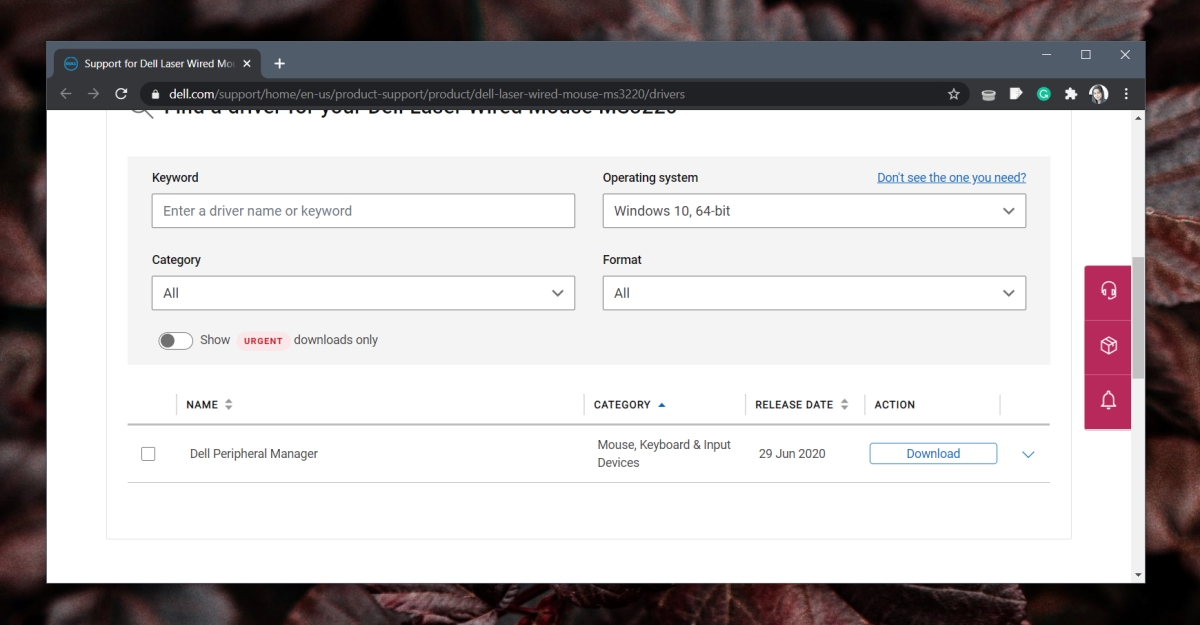
Wybór odpowiedniego sterownika dla myszy
Wybierając odpowiedni sterownik, możesz skorzystać z trzech powyższych opcji. Zaleca się pobranie sterownika bezpośrednio z witryny producenta komputera. Jeśli zbudowałeś komputer samodzielnie, spróbuj zainstalować sterowniki Touchpad od Synaptics, które mogą poprawić działanie urządzeń wskazujących. Warto pamiętać, że sterowniki zainstalowane za pośrednictwem aktualizacji systemu Windows mogą nie być najnowsze i mogą powodować problemy z działaniem myszy.
Zainstaluj sterowniki myszy w systemie Windows 10
Aby zainstalować sterowniki myszy w systemie Windows 10, wykonaj następujące kroki:
- Pobierz sterownik myszy z wybranego źródła.
- Uruchom pobrany plik wykonywalny.
- Postępuj zgodnie z instrukcjami wyświetlanymi na ekranie.
- Uruchom ponownie komputer po zakończeniu instalacji.
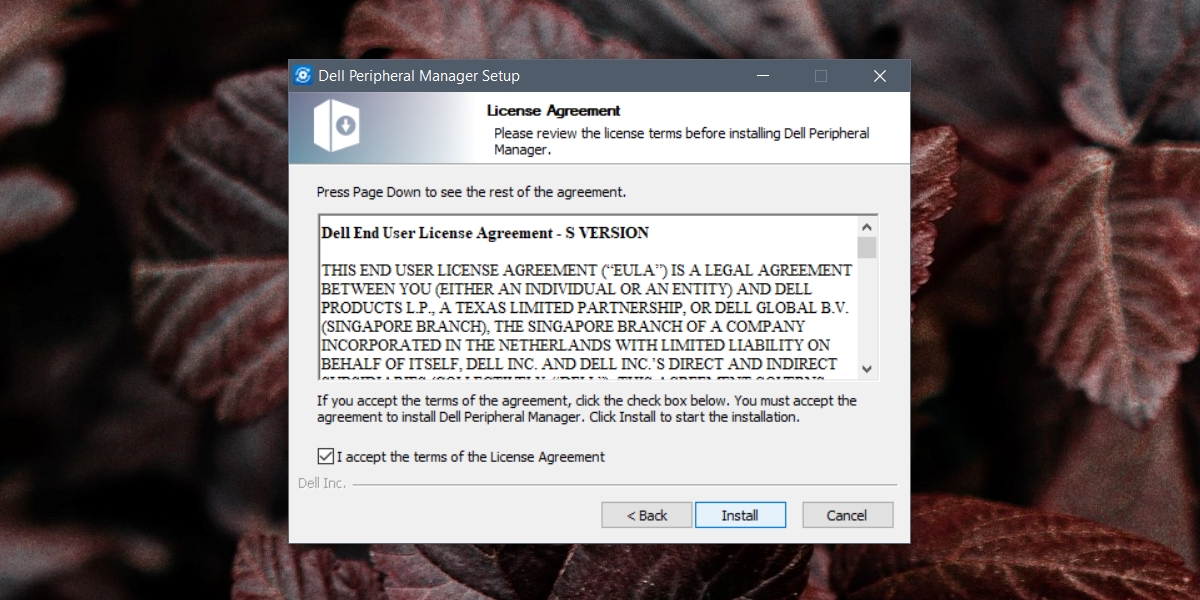
Sterowniki myszy za pośrednictwem aktualizacji systemu Windows
Jeśli nie udało Ci się znaleźć sterowników myszy z innych źródeł, możesz skorzystać z opcji aktualizacji systemu Windows:
- Otwórz Menedżera urządzeń.
- Rozwiń sekcję „Myszy i inne urządzenia wskazujące”.
- Kliknij dwukrotnie na mysz.
- Przejdź do zakładki „Sterowniki”.
- Kliknij „Aktualizuj sterownik”.
- Wybierz opcję „Wyszukaj automatycznie sterowniki”.
- Zainstaluj wszystkie znalezione nowe sterowniki.
- Jeśli nie znaleziono żadnych aktualizacji, kliknij „Wyszukaj zaktualizowane sterowniki w Aktualizacjach systemu Windows”.
- Uruchom ponownie komputer po zainstalowaniu sterowników myszy.
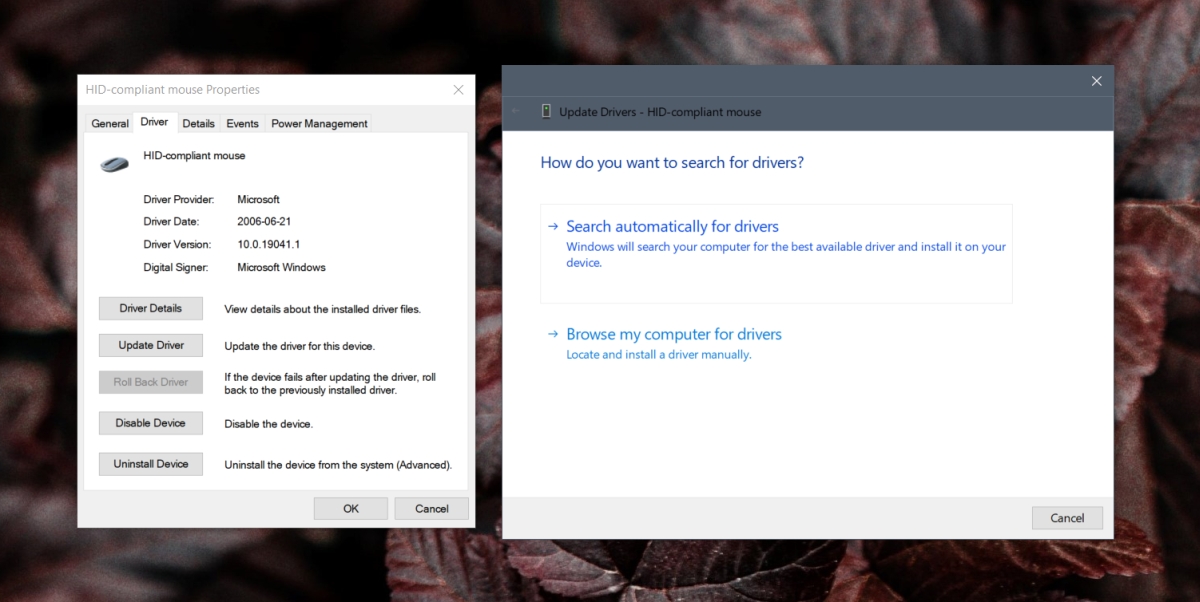
Sterowniki myszy vs sterowniki Touchpad
Sterowniki myszy są zazwyczaj ogólne, nawet jeśli pochodzą od takich producentów jak Synaptics czy Elan. Dzieje się tak, ponieważ większość myszy działa z ogólnymi sterownikami. Myszy Logitech mogą wymagać bardziej specjalistycznych sterowników, ale również funkcjonują z ogólnymi rozwiązaniami.
W przypadku touchpadów sytuacja jest inna – instalacja odpowiednich sterowników jest kluczowa dla ich prawidłowego działania. Co więcej, zainstalowanie sterowników touchpada może rozwiązać problemy, które mogą występować podczas korzystania z myszy.
newsblog.pl
Maciej – redaktor, pasjonat technologii i samozwańczy pogromca błędów w systemie Windows. Zna Linuxa lepiej niż własną lodówkę, a kawa to jego główne źródło zasilania. Pisze, testuje, naprawia – i czasem nawet wyłącza i włącza ponownie. W wolnych chwilach udaje, że odpoczywa, ale i tak kończy z laptopem na kolanach.